Após usar o Dynamo for Revit para criar um estudo de projeto generativo, integre um resultado selecionado no modelo do Revit.
Para integrar um resultado usando o Dynamo for Revit
- Se necessário, abra o Revit, o Dynamo e a caixa de diálogo Explorar resultados.
- Se você tiver fechado o tipo de estudo no Dynamo e o modelo no Revit, abra-os novamente e organize as janelas para serem exibidas lado a lado.
Para obter as instruções, consulte as etapas 1, 2 e 4 em Criar um estudo usando o Dynamo for Revit.
- Se você tiver fechado a caixa de diálogo Explorar resultados do estudo, no Dynamo, clique em Projeto generativo
 Explorar resultados e abra o estudo.
Explorar resultados e abra o estudo.
- Se você tiver fechado o tipo de estudo no Dynamo e o modelo no Revit, abra-os novamente e organize as janelas para serem exibidas lado a lado.
- Na caixa de diálogo Explorar resultados, faça o seguinte:
- Selecione o resultado que deseja integrar no modelo do Revit.
Na seção Variáveis do painel de detalhes, anote os valores do resultado. Você consultará essas informações em outra etapa.
- Clique em Abrir no Dynamo.
- Selecione o resultado que deseja integrar no modelo do Revit.
- Vá para a janela do Dynamo.
O seguinte aviso é exibido:
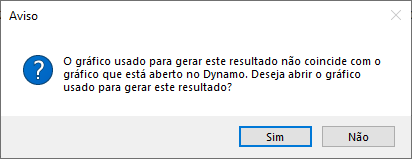
- Clique em Sim.
- Se outro gráfico estiver aberto no momento e tiver alterações não salvas, outro aviso será exibido perguntando se você deseja salvar essas alterações. Responda conforme necessário.
O Dynamo abre uma edição do tipo de estudo que usa as entradas para o resultado selecionado.
- No tipo de estudo, confirme que você selecionou o resultado desejado.
Quando você integra esse resultado no modelo, o Dynamo o adiciona ou modifica. Antes de fazer isso, confirme que você selecionou o resultado desejado.
- No tipo de estudo, reveja os valores mostrados para os nós de entrada de variáveis e compare-os com os valores mostrados na caixa de diálogo Explorar resultados.
Se os valores não coincidirem, feche o tipo de estudo sem salvar as alterações e comece novamente.
- Na barra Configurações do lance de escada na parte inferior da janela do Dynamo, clique em Executar (ou pressione F5).
- Para ver a visualização 3D do resultado (se houver uma), pressione CTRL+B.
Confirme se o resultado é o esperado. Se ocorrerem erros, resolva-os antes de continuar.
Nota: Dependendo do tipo de estudo, o resultado pode mostrar representações abstratas das alterações a serem feitas, ao invés de elementos reais do Revit. Quando o resultado é integrado, os elementos serão exibidos no modelo. - Para voltar à vista de gráfico, pressione CTRL+B novamente.
- No tipo de estudo, reveja os valores mostrados para os nós de entrada de variáveis e compare-os com os valores mostrados na caixa de diálogo Explorar resultados.
- Execute o tipo de estudo para fazer alterações no modelo.
- No tipo de estudo, localize o nó Data.Gate.
O nó Data.Gate normalmente está localizado no lado direito do gráfico.
Para um tipo de estudo de amostra, ele está localizado em uma caixa de grupo denominada algo como “Criar elementos do Revit” ou “nó de entrada”.
Nota: Alguns tipos de estudo não têm um nó Data.Gate. - Para o nó Data.Gate, altere seu valor de Fechado para Aberto.
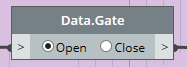
Essa alteração permite que o Dynamo integre o resultado no modelo.
- Clique em Executar para executar o tipo de estudo novamente.
É possível ignorar o problema de nós de entrada abertos.
Com o nó Data.Gate aberto, o Dynamo atualiza o modelo de acordo.
- No tipo de estudo, localize o nó Data.Gate.
- No Revit, reveja as alterações.